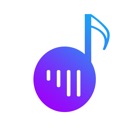iPhoneで好きな着信音を作成できる!PCあり・なしどちらも対応!
Contents[OPEN]
着信音の長さを設定しAACバージョンを作成
別ウィンドウで曲の情報が表示されるので、「オプション」のタブを選択し、着信音として流したい部分の開始時間と停止時間を39秒以内で設定します。
そして「OK」をクリックしましょう。
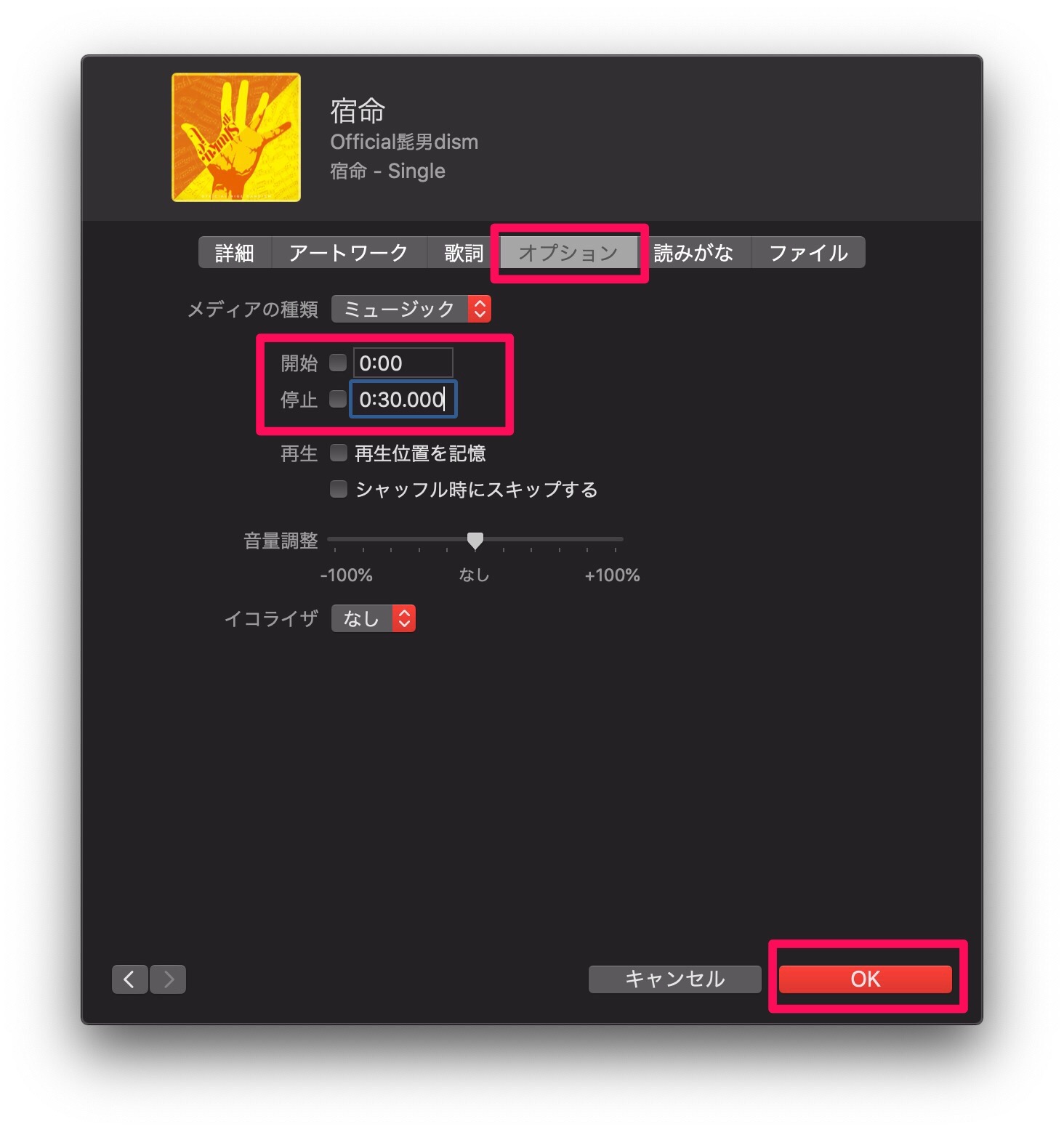
元のウィンドウに戻るので曲をクリックし、ウィンドウ左上の「ファイル」を選択して「変換」にカーソルを合わせると、「AACバージョンを作成」と表示されるのでクリックしましょう。
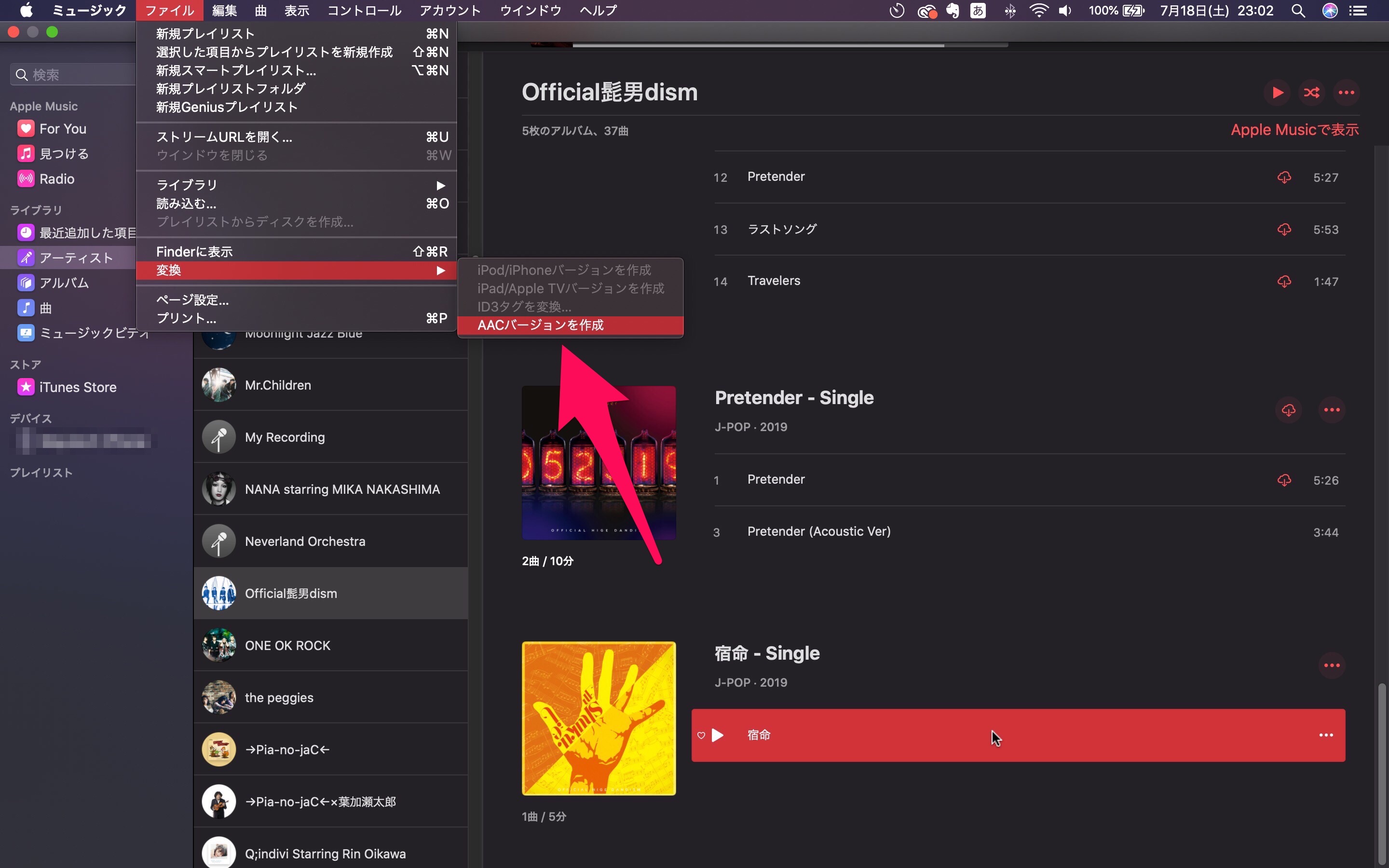
AACバージョンとなった曲を選択して右クリックします。「Windowsエクスプローラーで表示」を選択しましょう。(Macの場合、「Finderで表示」を選択。)
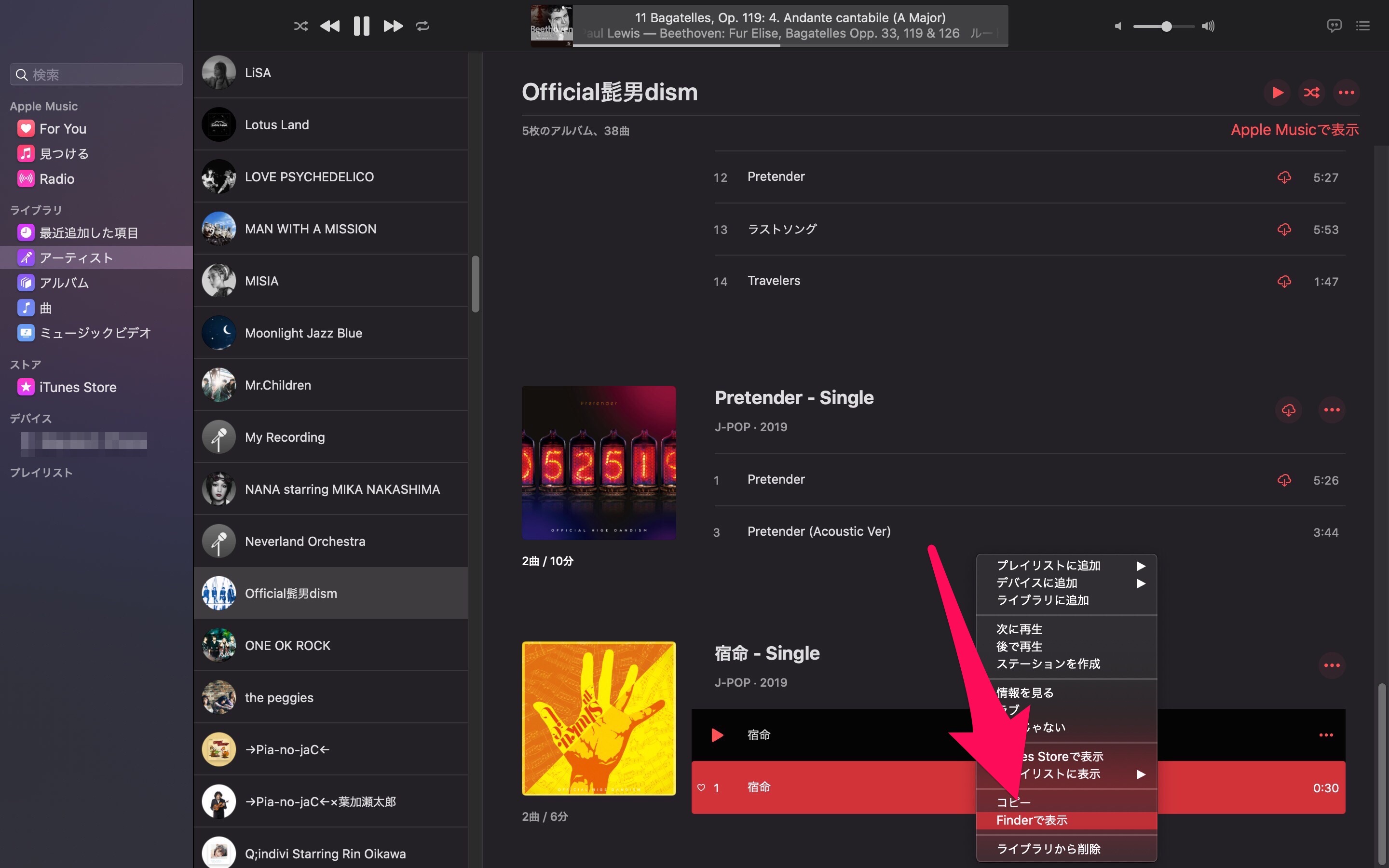
着信音用に作成された音源がフォルダに表示されるので、拡張子を「.m4a」から「.m4r」に手動で変更します。
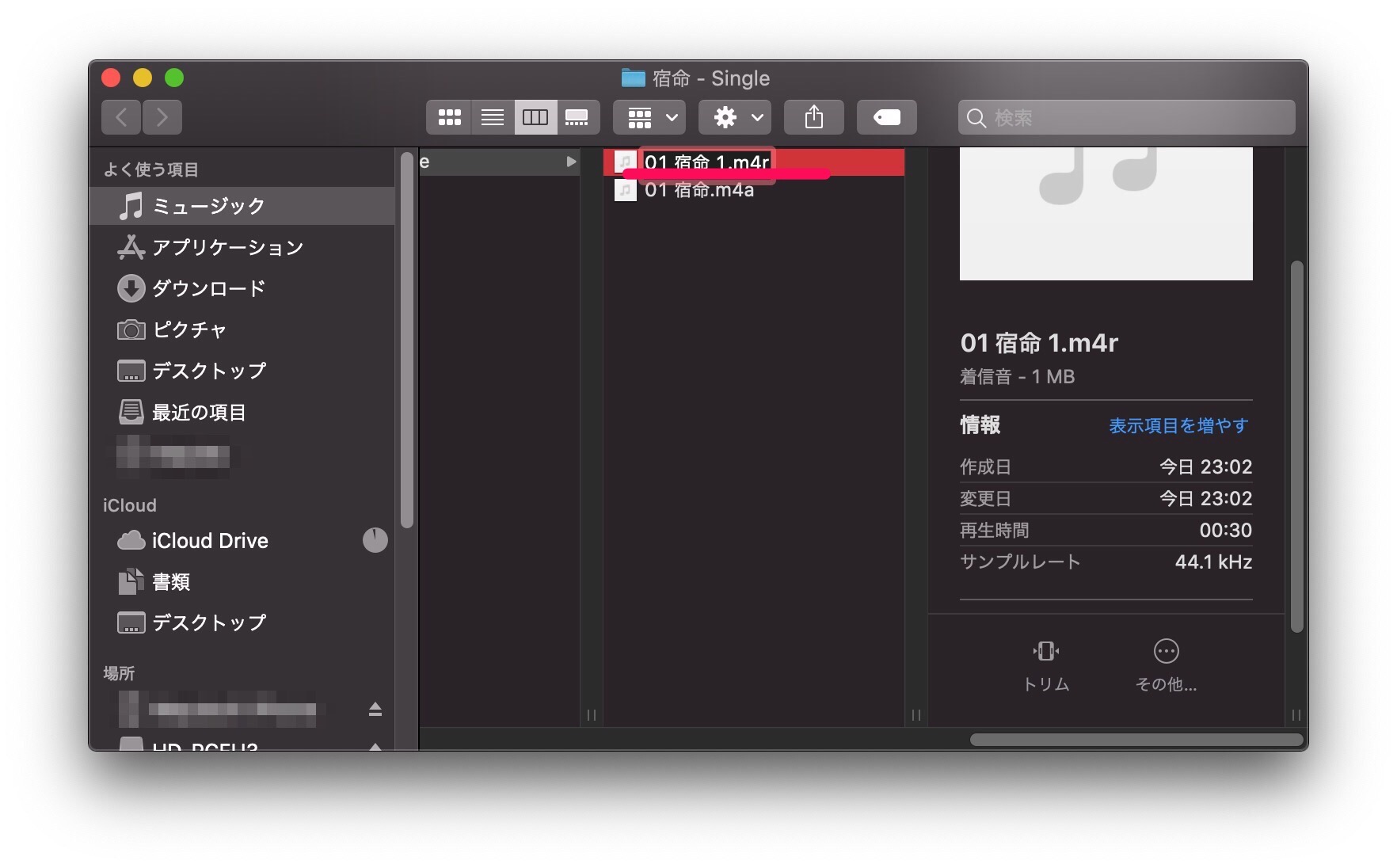
着信音の音量を大きく設定することも可能
ボリュームが小さすぎると、電話があったことに気づけず困ってしまいますよね。
音量については、「AACバージョンを作成」する前に設定が必要です。
着信音として流したい部分の開始時間と停止時間を設定した後、その下に「音量調整」と表示されている箇所でボリュームを調整します。
つまみを右に引っ張ると音量が大きくなるので、ベストなボリュームに調整しましょう。
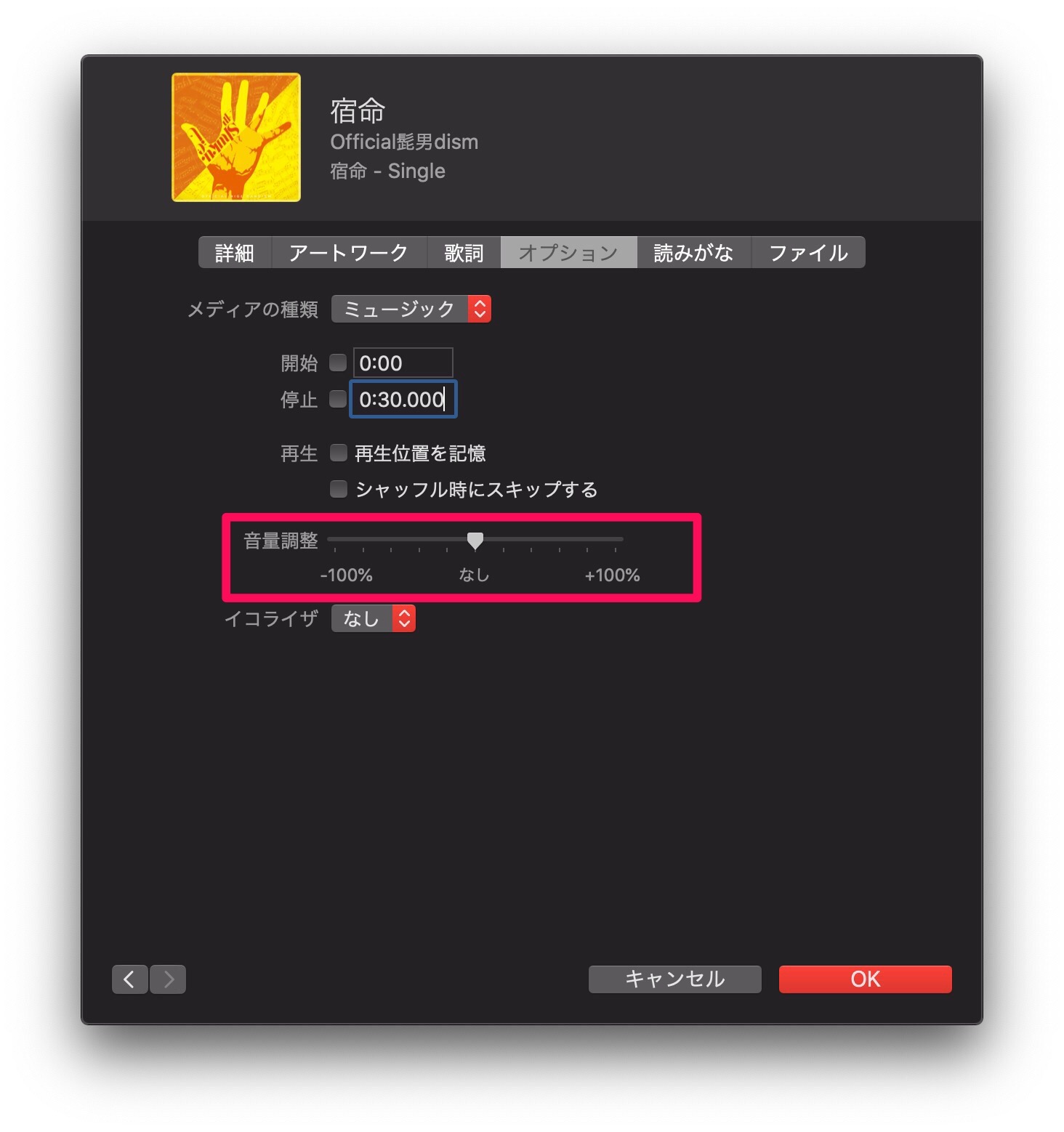
PCとiPhoneを同期させ着信音を設定する
次にPCとiPhoneを接続して、設定していきましょう!
iPhoneをPCに接続し、今回作成した着信音を先ほどのフォルダからiTunesの「着信音」にドラッグ&ドロップします。
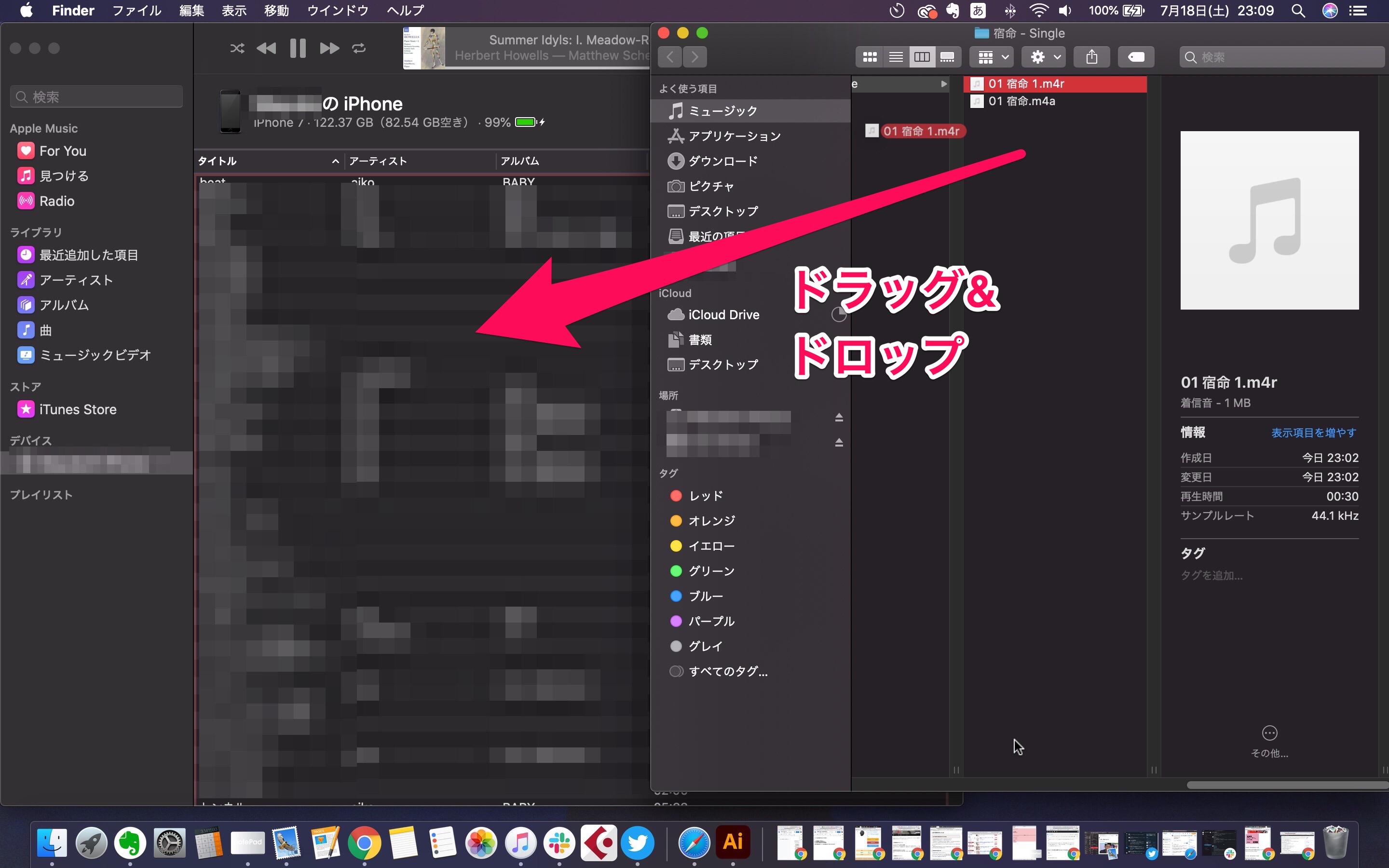
次はiPhone内の設定です。「設定」から「サウンドと触覚」を選択し、「着信音」を選択します。
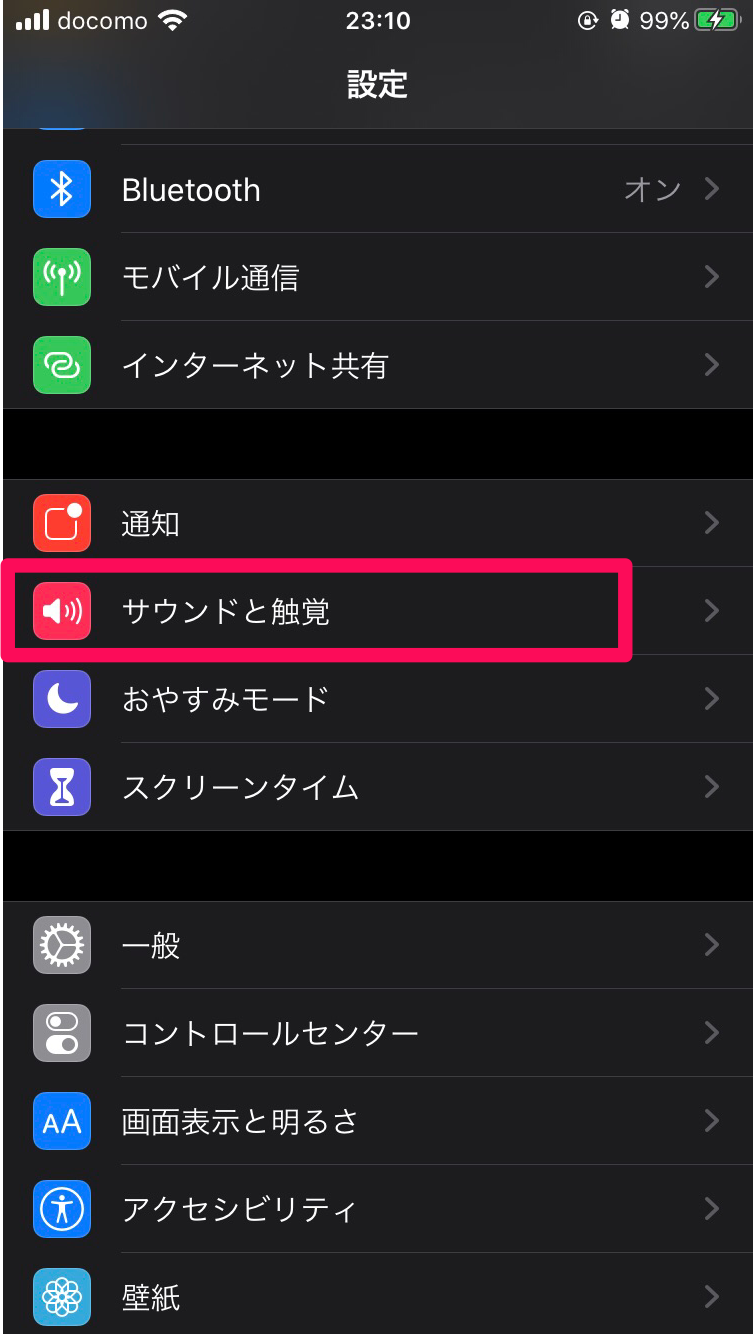
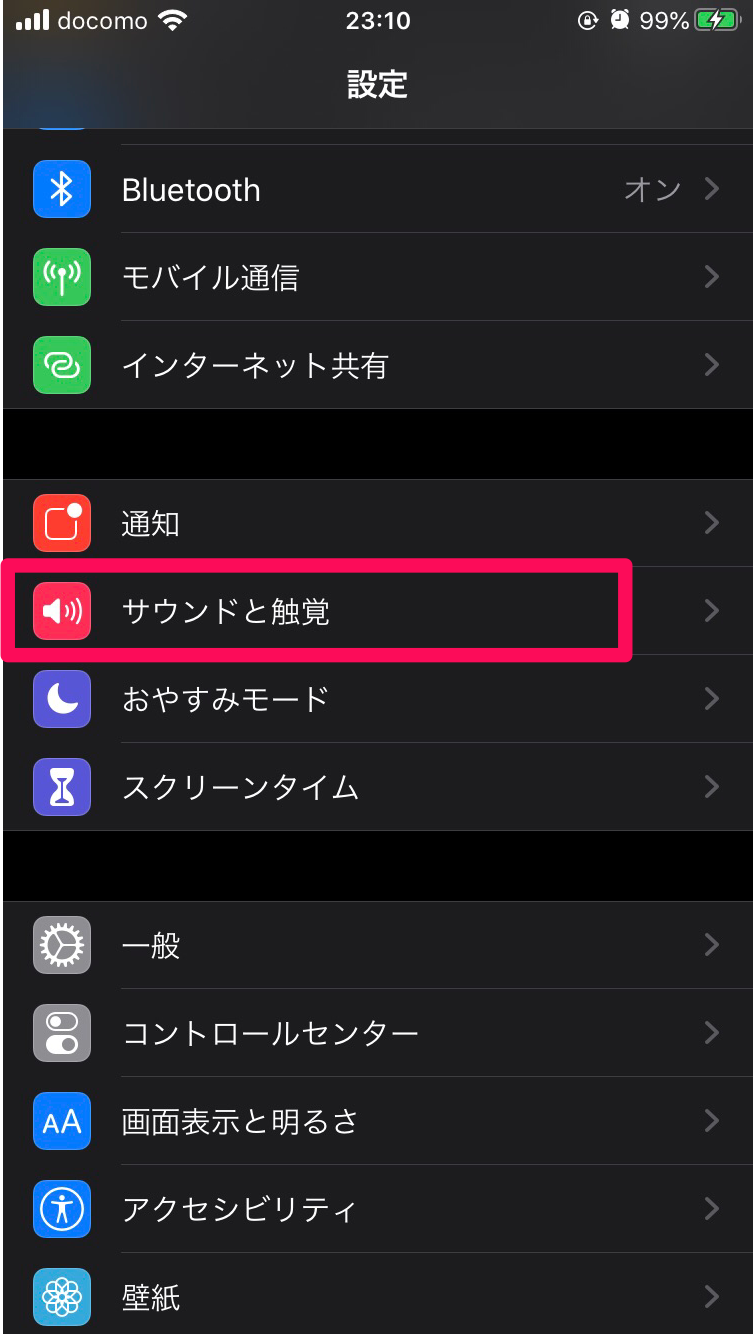
すると、先ほどPCから追加した曲が表示されているので、タップしましょう。
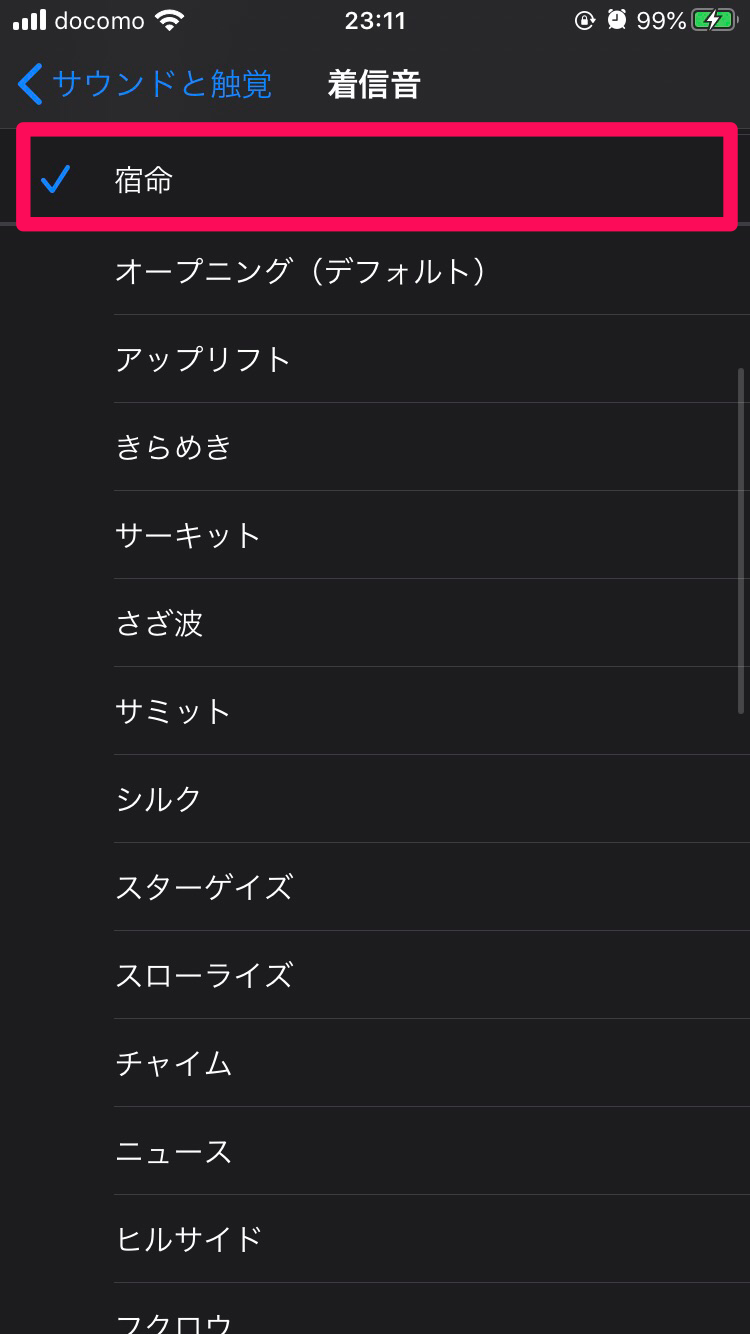
これでカスタム着信音の設定が完了です!
最後はiTunesの着信音にした曲の開始時間と停止時間を元に戻しておきましょうね。
iPhoneの着信音作成アプリ3選!PCがいらない着信音アプリもアリ
iPhoneの着信音作成はアプリでも簡単に行うことができます。
ここからは、おすすめアプリ3選をご紹介します!
着信音-着信音メーカー・着信音作成
1つ目は、「着信音-着信音メーカー・着信音作成」です。
このアプリは、「ミュージック」Appのライブラリに入っている音楽や、動画の音楽を着メロに設定できるようになっています。
また、録音用マイクを利用して録音した音源や音声なども着信音として設定が可能です。
着メロメーカー
2つ目は「着メロメーカー」です。
こちらも動画から音だけを抜き取って着信音に変換することが可能で、もちろんiPhone内にある曲を着信音に設定できます。
操作もしやすく、人気の高い着信音メーカー用アプリです。